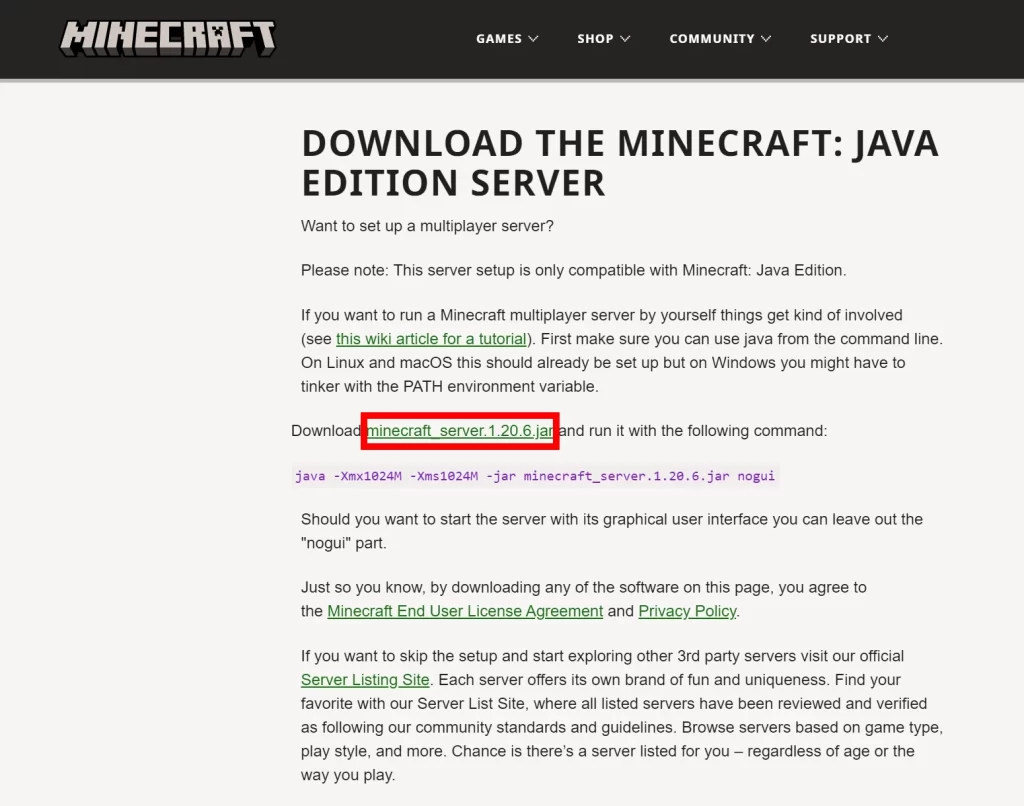
마인크래프트 멀티플레이 서버 만드는 방법
마인크래프트 Java Edition에서
친구들과 멀티 플레이를 하려면
데디케이트 서버를 만들어야 하는데
시키는 대로만 하면 되니까
겁 먹을 필요 없이 어금니 꽉 깨물고 따라오자
먼저 다음 링크를 클릭하면
위 이미지와 같은 화면을 보게 될 텐데
minecraft_server…jar를 클릭해
server.jar 파일을 다운로드 받은 뒤
적당한 폴더 안에 다운받은 파일을 넣어주자
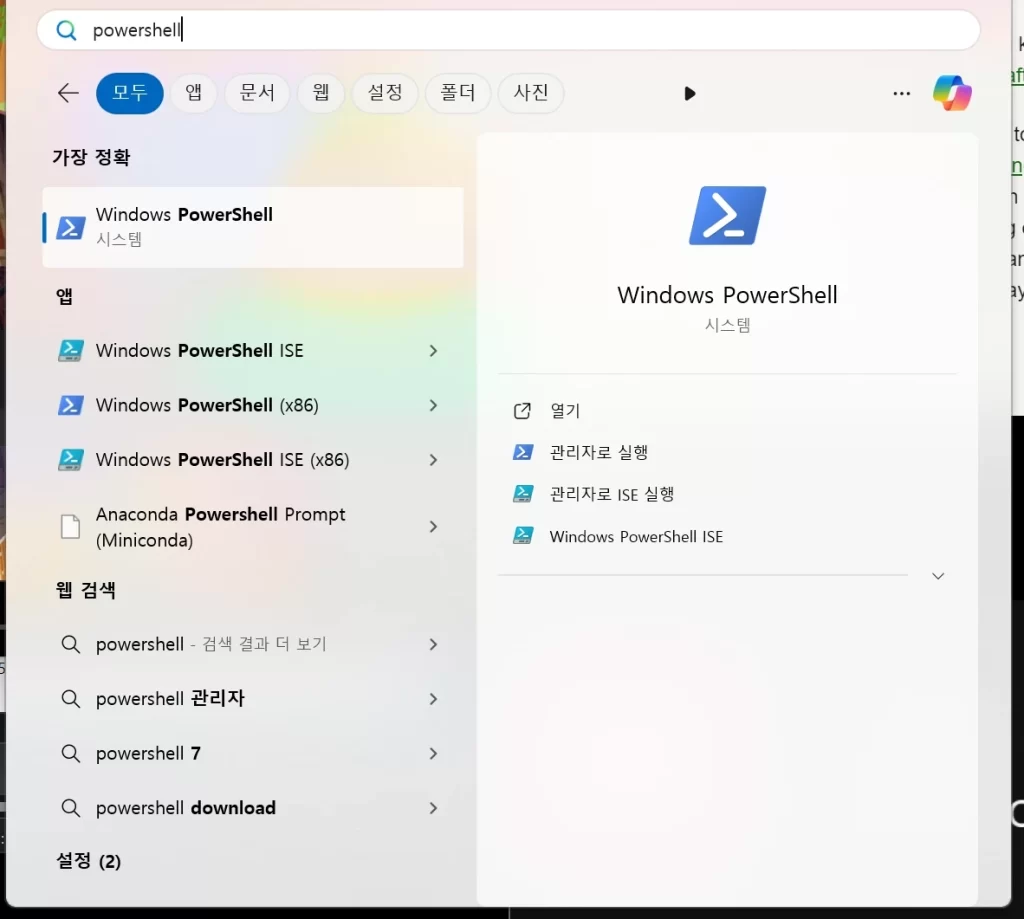
다음은 윈도우 버튼 누르고
powershell 입력한 뒤
Windows PowerShell을 실행해주자
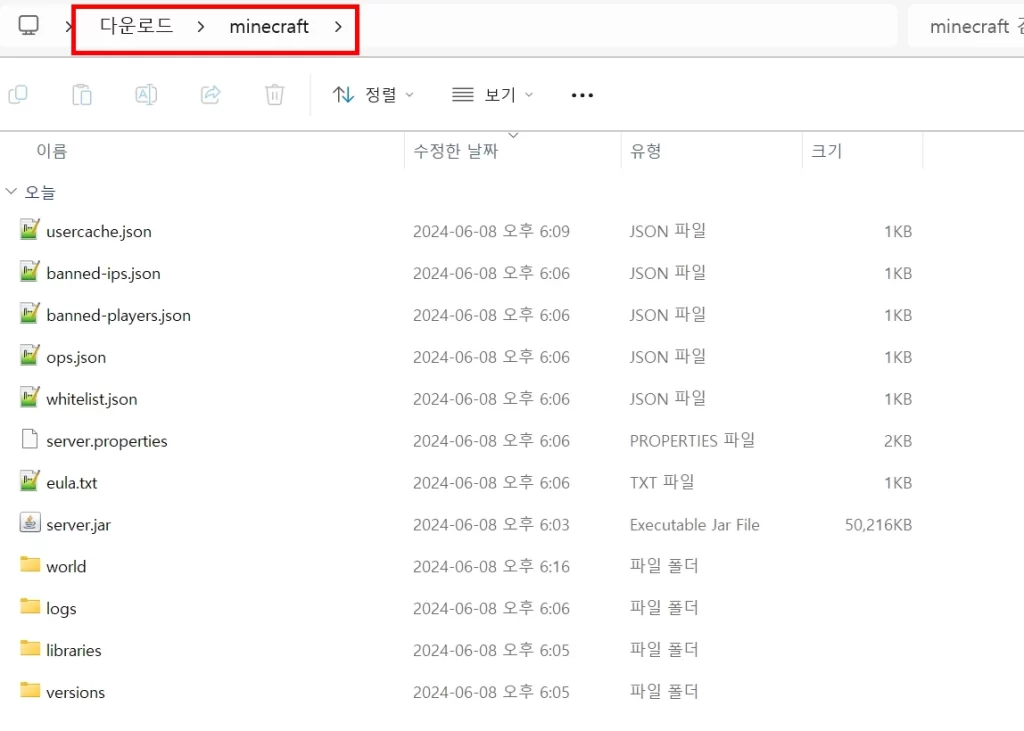
다음은 아까 다운로드 받았던
.jar 파일을 넣어놓았던 폴더로 들어온 다음
해당 폴더의 경로를
강조 표시한 부분을 눌러 구할 수 있는데
경로를 Ctrl + C로 복사해주자
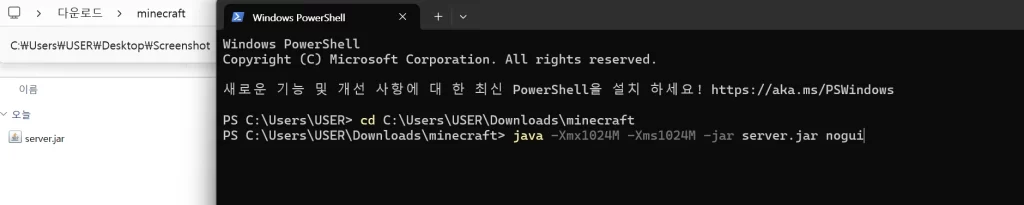
이제 아까 실행했던
Winodws PowerShell로 들어온 뒤
cd 복사한 경로
를 입력한 후 엔터를 쳐 주자
여기서 cd 입력 후 아까 폴더 경로를
복사 붙여넣어 주면 된다는 거다
다음은
java -Xmx1024M -Xms1024M -jar server.jar nogui
위 내용을 붙여넣은 후 엔터를 치면 되는데
여기서 주의해야 할 점은
server.jar가 다운받은 .jar 파일과
이름이 동일한지 꼭 확인하고
만약 다르면 다운받은 파일과 동일하게
server.jar 에서 파일 이름과 같게 바꿔준 후
엔터를 눌러주면 된다
그리고 기본 명령어의 경우
RAM이 1GB 세팅이라 지나치게 적기 때문에
본인 컴퓨터의 RAM을 고려해서
변경해줄 필요가 있는데
8명이서 한다고 가정할 경우
필요한 최소 RAM은 4GB 정도고
권장은 8GB 정도다
여기에 모드나 플러그인이 많다면
10GB 이상의 RAM도 고려해야 하는데
아래 내용에서 RAM 확인해서
감당 가능한 옵션으로 선택해주자
java -Xmx1024M -Xms1024M -jar server.jar nogui
java -Xmx2G -Xms2G -jar server.jar nogui
java -Xmx4G -Xms4G -jar server.jar nogui
java -Xmx8G -Xms8G -jar server.jar nogui
java -Xmx16G -Xms16G -jar server.jar nogui
java -Xmx24G -Xms24G -jar server.jar nogui
java -Xmx32G -Xms32G -jar server.jar nogui
이거 간단한데 그냥 복붙하고 안돼요
이러는 초딩 여러분들이 많은데
눈 크게 뜨고 꼭 이름과 램을 잘 확인하자!
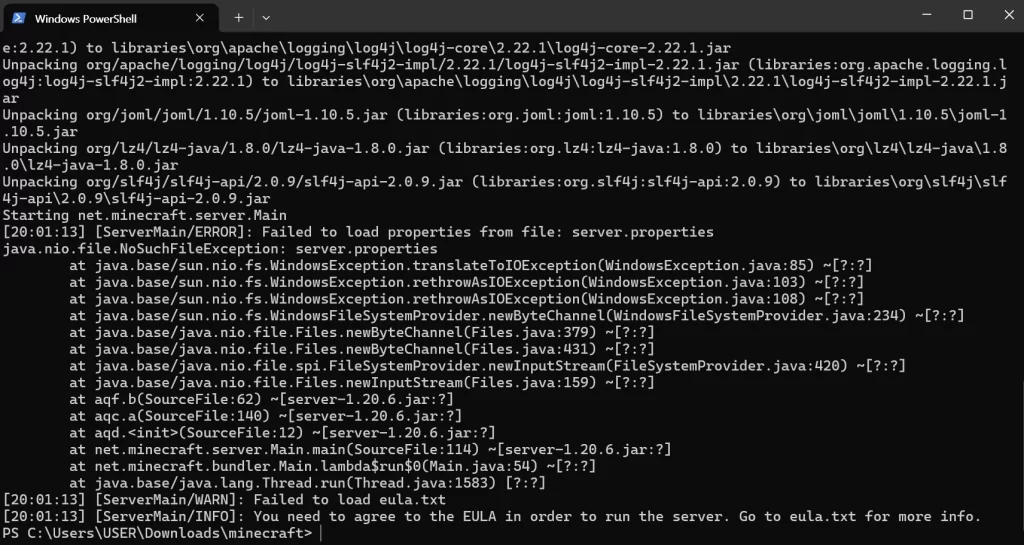
이제 엔터치니 될 것 같았는데
되지도 않고 eula.txt를 동의하라고 하는데
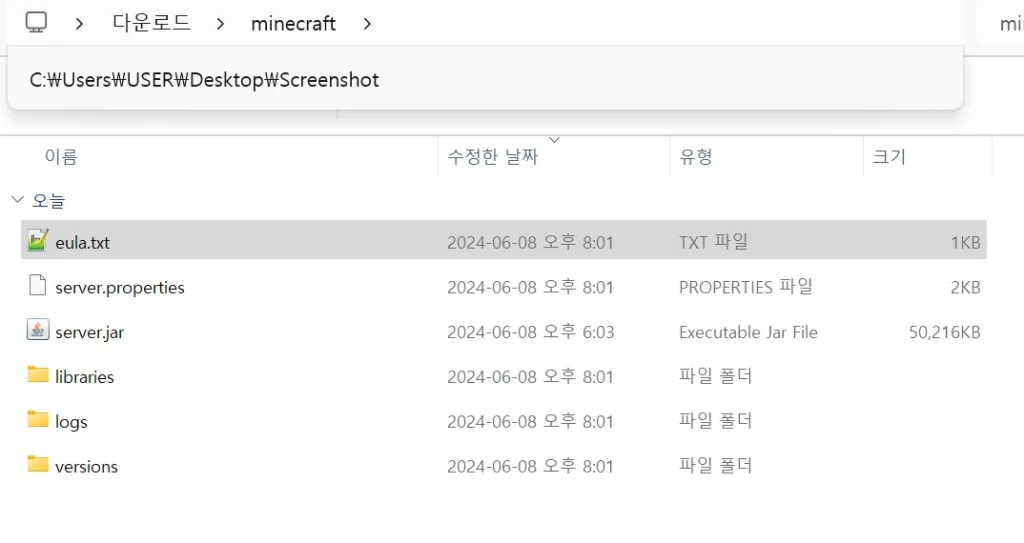
.jar 파일을 넣어 놓았던 폴더로 들어오면
여러 파일이 생긴 것이 보일텐데
여기서 eula.txt를 실행해주자

이후 eula=false로 되어있을 텐데
false를 true로 변경한 후 저장하자
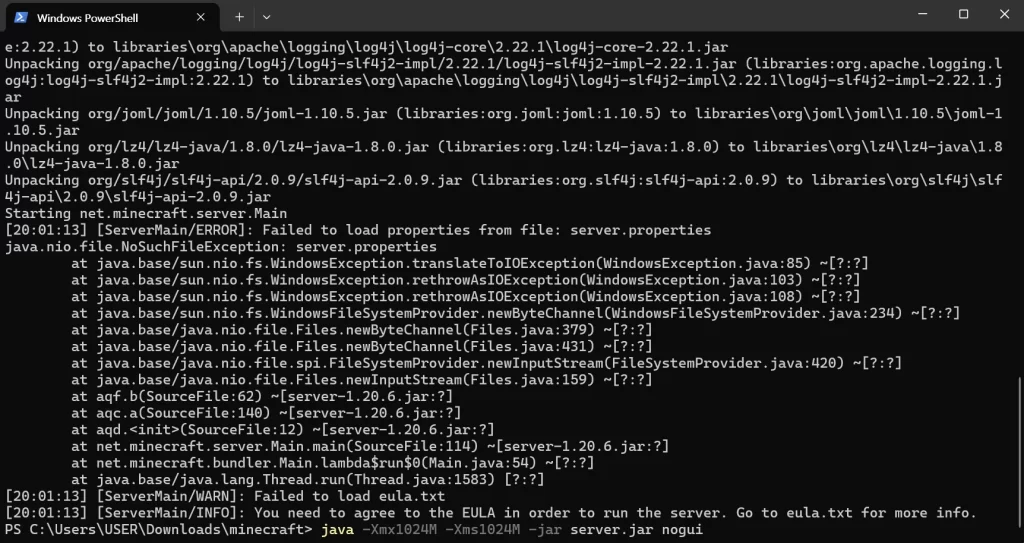
이제 다시 powershell로 돌아와
java -Xmx1024M -Xms1024M -jar server.jar nogui
명령어를 다시 입력한 뒤 엔터를 눌러주면
서버가 가동되는데
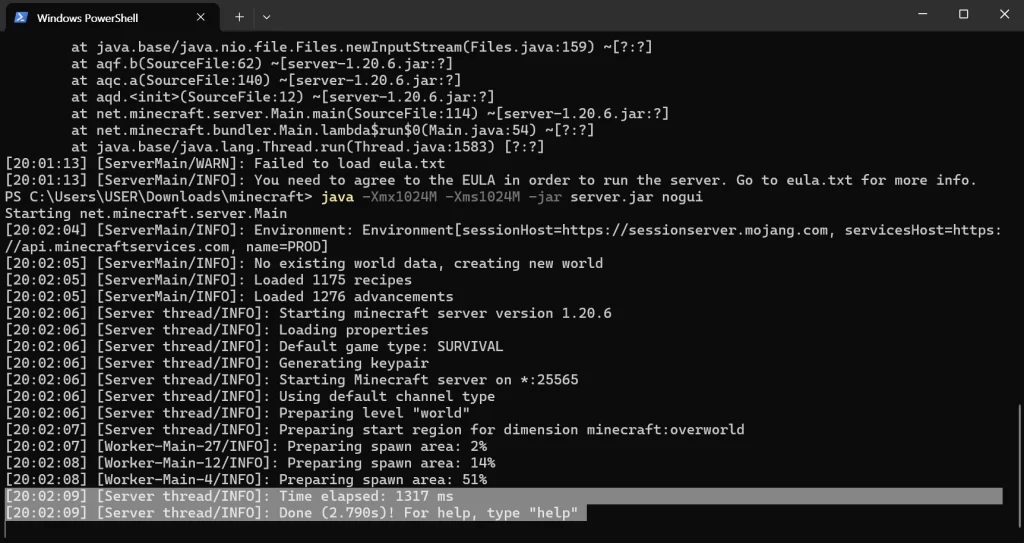
맨 밑에 Done! For help, type “help”
가 뜨면 서버가 정상적으로 열린 것이다
이제 여기서 PowerShell을 종료하면
서버도 같이 종료되기 때문에
반드시 이 부분은 주의해야 하고
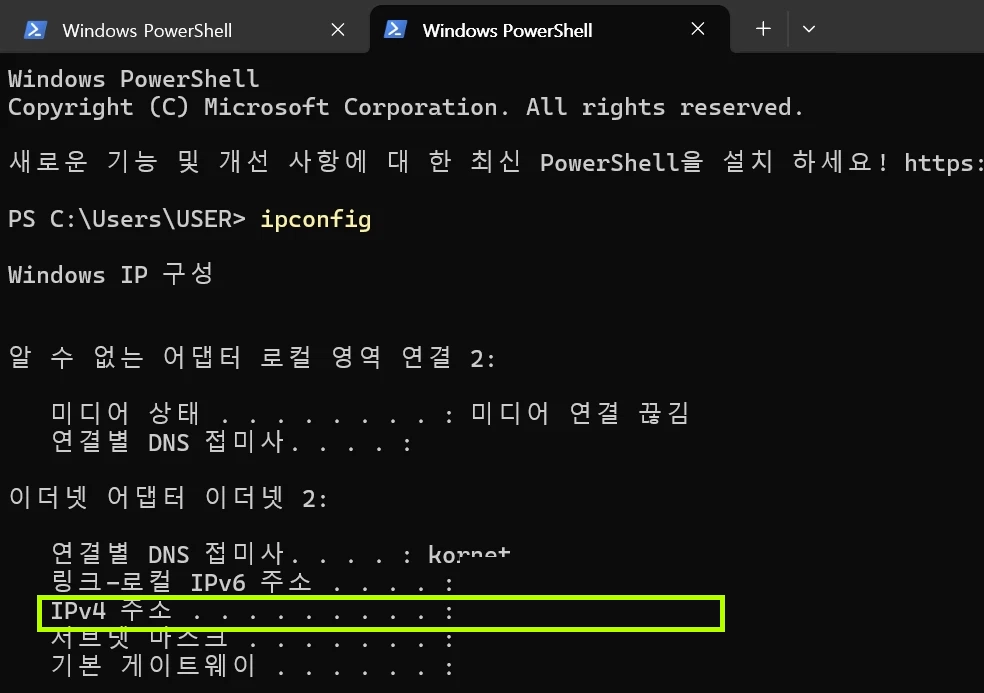
다음은 내 Ip를 찾아야 하는데
PowerShell 상단 탭 부분에
+를 눌러 탭을 또 추가할 수 있는데
탭을 추가한 뒤 ipconfig를 입력 후 엔터를 누르면
IPv4 주소에 자신의 IP를 발견할 수 있다
이 IP를 복사한 뒤 친구에게 보내주면 된다
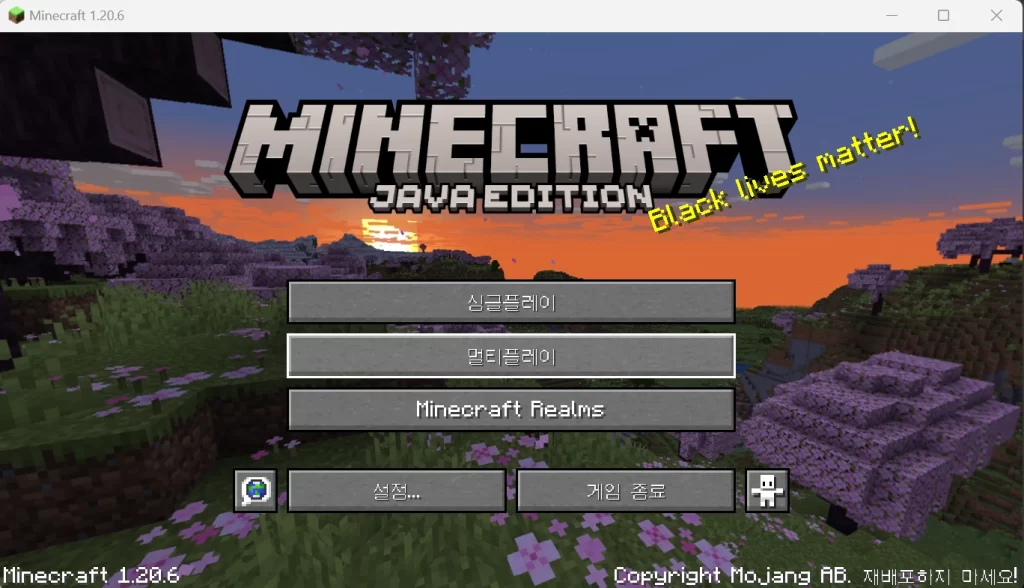
이제 나와 친구의 시점에서
마인크래프트 JAVA Edition을 실행했다면
멀티플레이를 눌러준 뒤
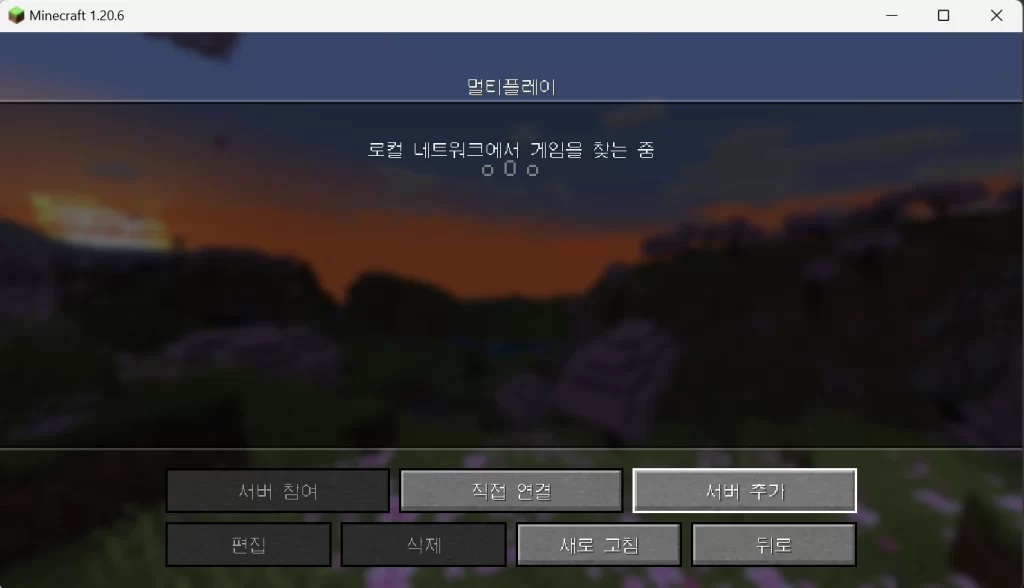
서버 추가를 누른 후
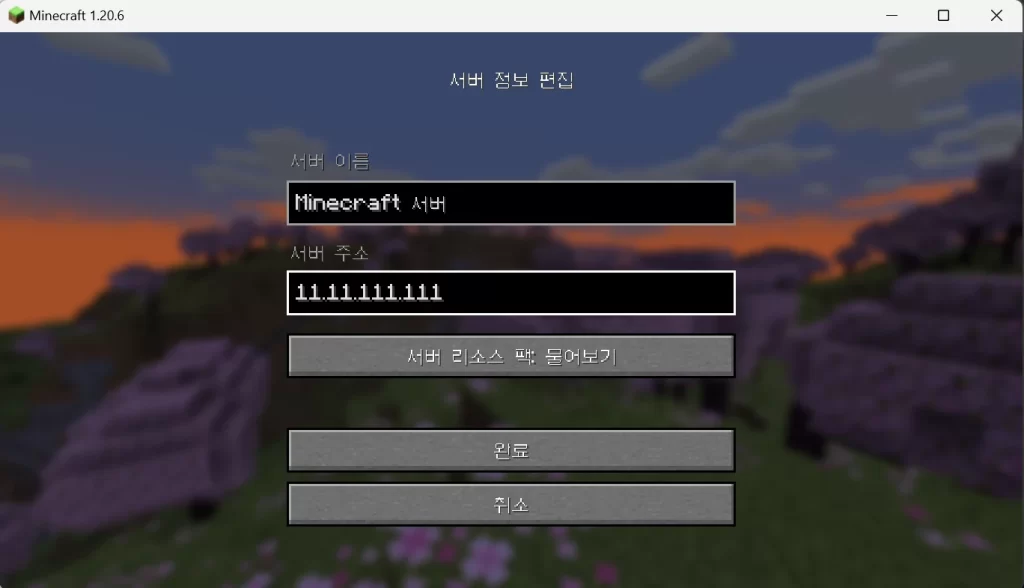
서버 이름은 식별용이니
아무렇게나 넣어도 되고
서버 주소의 경우에는
IPv4주소:25565
를 입력해준 뒤
IPv4주소를 아까 복사한
주소로 변경한 후 완료를 눌러주면
서버가 정상적으로 추가되고
추가한 서버로 접속해주면
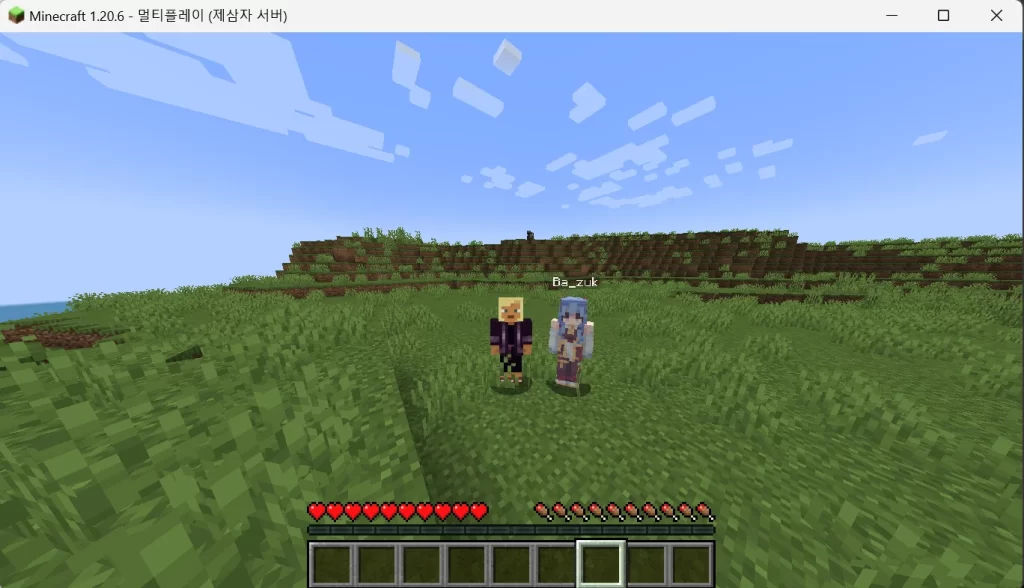
친구도 내가 개설한 서버에 접속할 수 있게 되면서
같이 멀티플레이를 즐길 수 있다
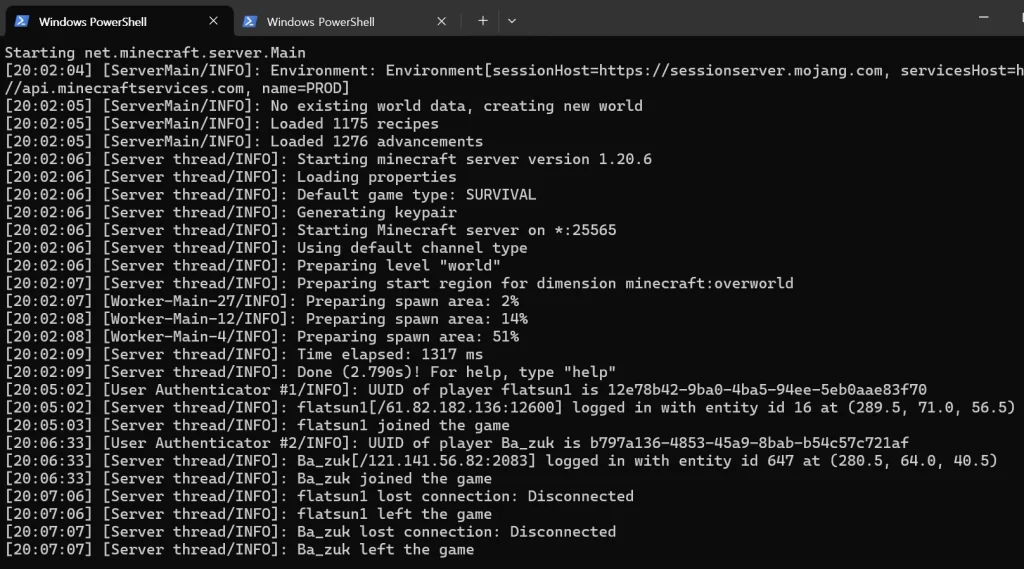
마지막으로 주의할 점은
PowerShell에서 개설한 서버를
작동시키고 있는 것이기 때문에
서버를 내릴 목적이 아니라면
PowerShell은 종료하지 말고 냅둬야 하고
이후에 컴퓨터를 재부팅한 후
서버를 다시 실행하고 싶다면
PowerShell을 실행한 후
cd .jar_경로
java -Xmx1024M -Xms1024M -jar server.jar nogui
java -Xmx1024M -Xms1024M -jar server.jar nogui
java -Xmx2G -Xms2G -jar server.jar nogui
java -Xmx4G -Xms4G -jar server.jar nogui
java -Xmx8G -Xms8G -jar server.jar nogui
java -Xmx16G -Xms16G -jar server.jar nogui
java -Xmx24G -Xms24G -jar server.jar nogui
java -Xmx32G -Xms32G -jar server.jar nogui
위 두 명령어를 차례대로 입력한 후
엔터를 쳐 주되 밑줄 친 부분은
반드시 .jar 들어있는 경로와
.jar 파일 이름 확인한 뒤 엔터를 눌러주고
RAM의 경우에는, 권장 사양과
본인 컴퓨터의 RAM 용량이
충족하는지를 확인하고 선택해주자
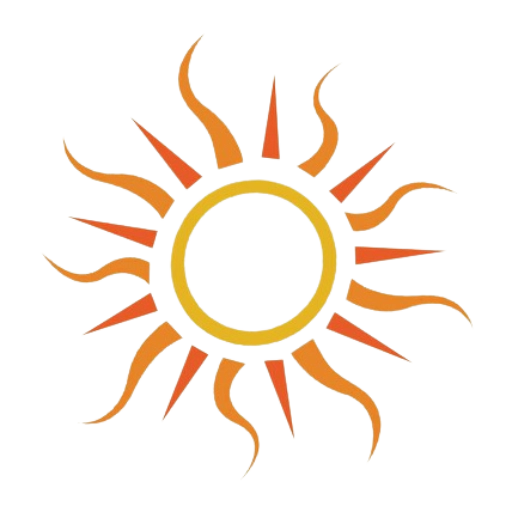
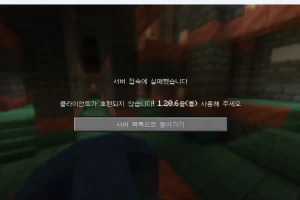
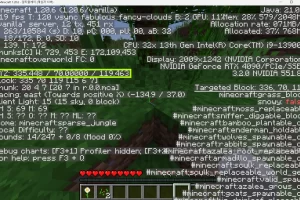
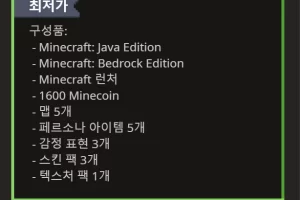
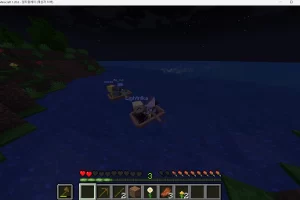
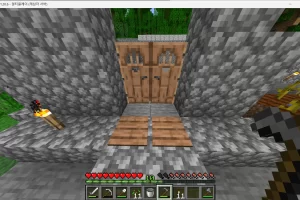
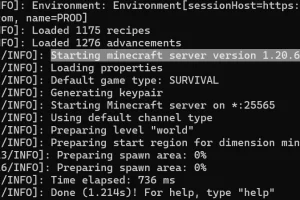
Leave a Reply
이메일은 알림 용도로만 사용됩니다.